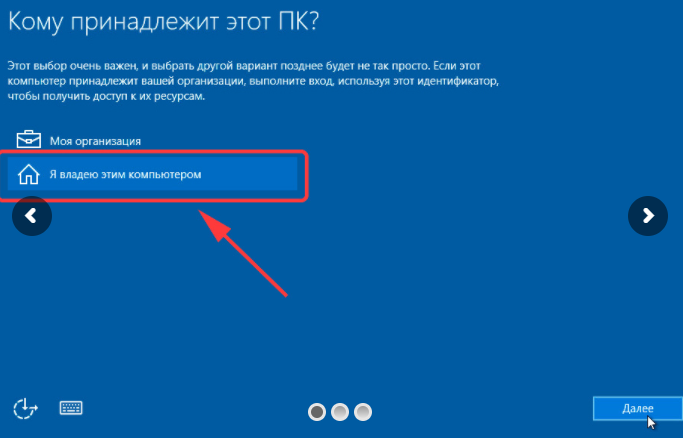Microsoft a pris soin de la question - Comment installer Windows 10, causé autant de difficultés que possible chez les utilisateurs. De plus, les développeurs ont même fait ce processus absolument libéré, même pour ceux qui n'ont pas de clé. Sur cette page, nous vous présenterons toutes les méthodes d'installation, ainsi que de vous dire où obtenir la distribution.
Toutes les méthodes peuvent être divisées en deux grands groupes - installation à partir de zéro ou de transition de la génération précédente du système d'exploitation. Pour ces opérations, il y a 3 approches:
- À travers le centre de mise à jour;
- En utilisant la ligne de commande;
- Ou en utilisant des outils spéciaux;
Tout d'abord, vous devez choisir le chemin. Les deux premiers sont disponibles dans le cas où vous travaillez maintenant sur Windows 7 ou 8 de toute génération. Dans ce cas, si vous n'êtes pas déconnecté des mises à jour régulières et régulières, vous avez probablement déjà vu une image similaire:
Jusqu'à ce que les mises à jour soient installées, vous ne verrez pas un message similaire. Ensuite, vous devez cliquer sur le message que le système a chargé le nouveau système d'exploitation et est prêt à installer. Et vous vous retrouverez dans une fenêtre similaire:
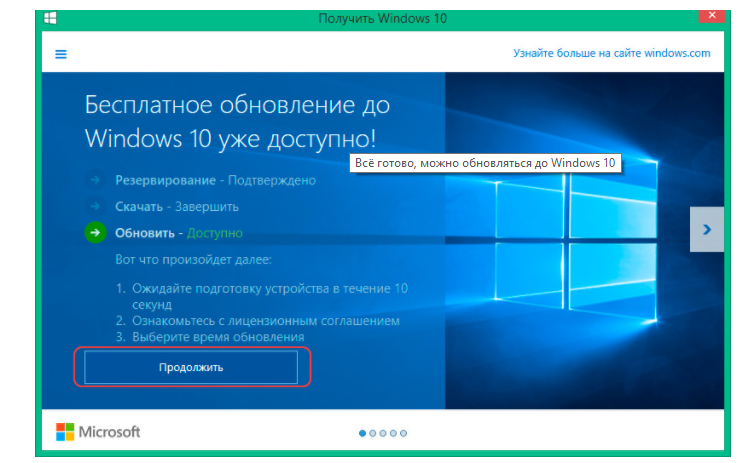
Après avoir cliqué sur le bouton "Continuer", vous trouverez vous-même au centre des mises à jour, où vous ne laisserez qu'un seul bouton "Mise en route".
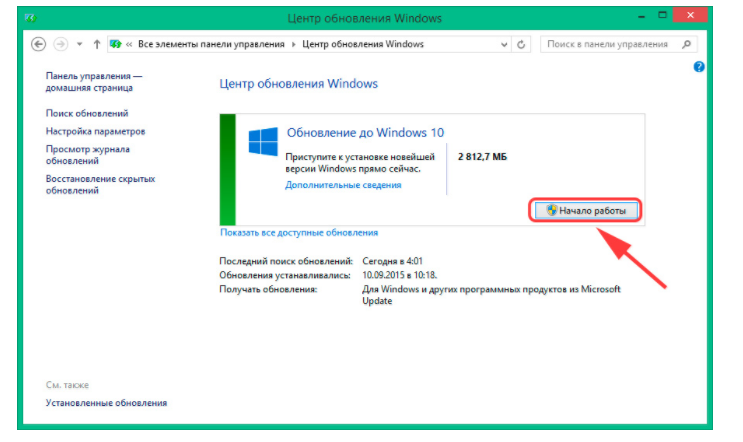
Après cela, le PC sera à jour de manière indépendante. De plus, tous les processus se produisent dans automatique et en arrière-plan. Vous n'aurez plus besoin de faire quelque chose de plus. Lorsque le 10 ka est défini, l'ordinateur proposera de redémarrer, ce qui ne peut pas être effectué immédiatement et de presser un peu. Au prochain téléchargement, vous aurez un nouveau système d'exploitation. Si vous ne l'aimez pas, vous pouvez revenir à votre ancienne version. Si tout va bien, le dossier Windows est de préférence supprimé, car Elle prend beaucoup d'espace.
Installez 10-ki via la ligne de commande
Cette méthode est également destinée à ceux qui travaillent déjà sur l'une des dernières versions du système d'exploitation. Il arrive que la méthode décrite ci-dessus ne convient pas. Tout d'abord, vous devez inclure les mises à jour automatiques. Sans cette étape, tout décrit ne vous aide pas à résoudre le problème. Et les paramètres doivent ressembler à ceci:
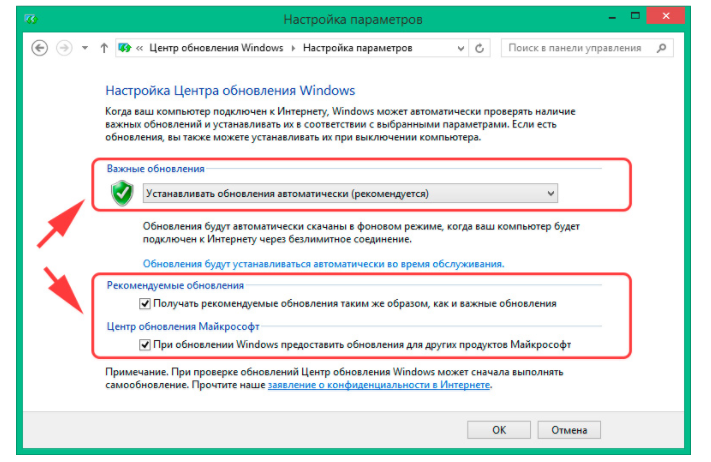
Vérifiez si tout est tellement, alors les touches WIN + R appellent l'environnement exécutif et entrez la cmd, puis la commande - wuauclt.exe / updateNow + appuyez sur Entrée.
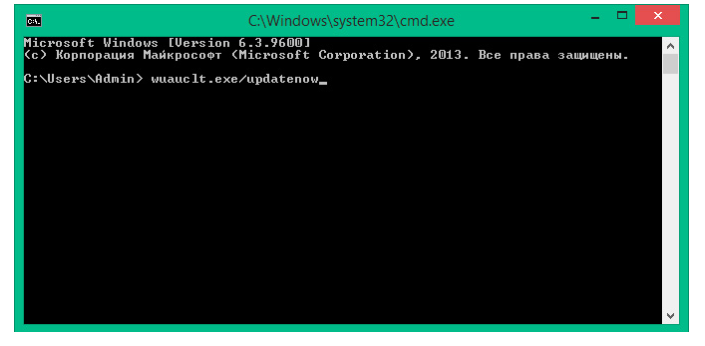
Après cela, le téléchargement commencera. Vous pouvez le vérifier dans le centre de mise à jour où vous verrez le début de ce processus.
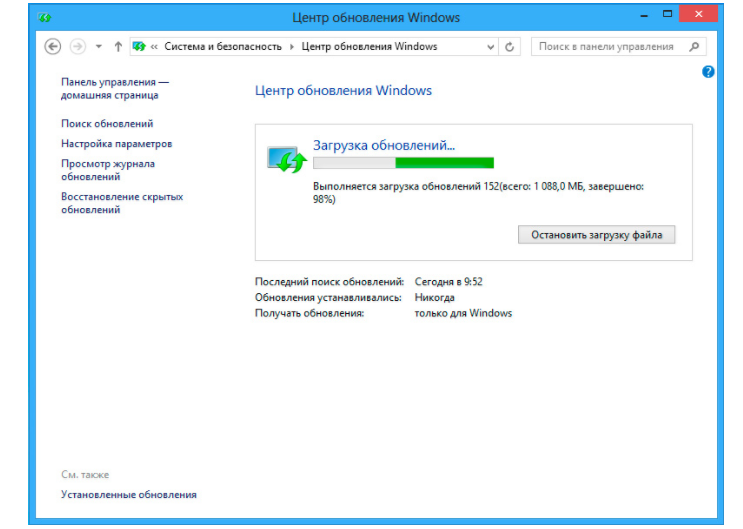
Comme dans le premier cas, le téléchargement sera également en arrière-plan, il vous suffit d'attendre son achèvement, puis de suivre les instructions à l'écran, redémarrez et obtenez un système d'exploitation mis à jour.
2 options ci-dessus - uniquement pour ceux qui ont déjà installé un autre système d'exploitation. Si vous avez acheté un nouvel appareil ou que vous souhaitez passer à une douzaine de zéro, vous avez besoin d'une instruction comment installer Windows 10 gratuitement à partir de zéro. L'option la plus simple consiste à acheter un support d'installation. Il est vendu sur un lecteur flash, mais cela coûte assez cher, vous pouvez donc le faire vous-même que d'économiser plusieurs milliers de roubles. Pour ce faire, vous aurez besoin de:
- Un autre ordinateur qui fonctionne déjà;
- Utilitaire;
Nous démarquons le logiciel sur l'ordinateur et dans la première fenêtre, sélectionnez l'élément "Créer un support d'installation pour un autre ordinateur".
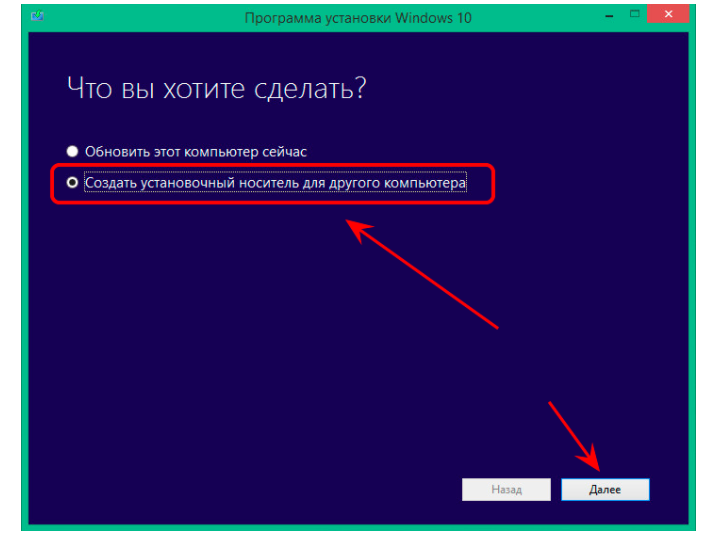
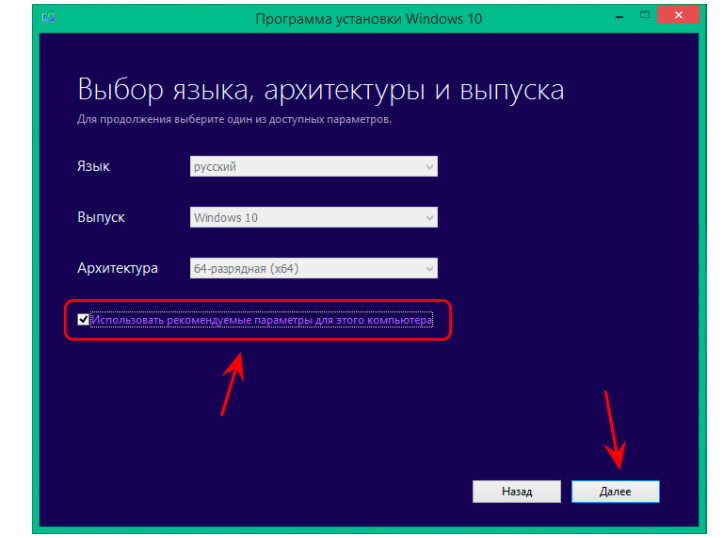
Vous pouvez immédiatement créer un transporteur et télécharger l'image ISO du système et le monté plus tard par n'importe quelle manière pratique pour vous.
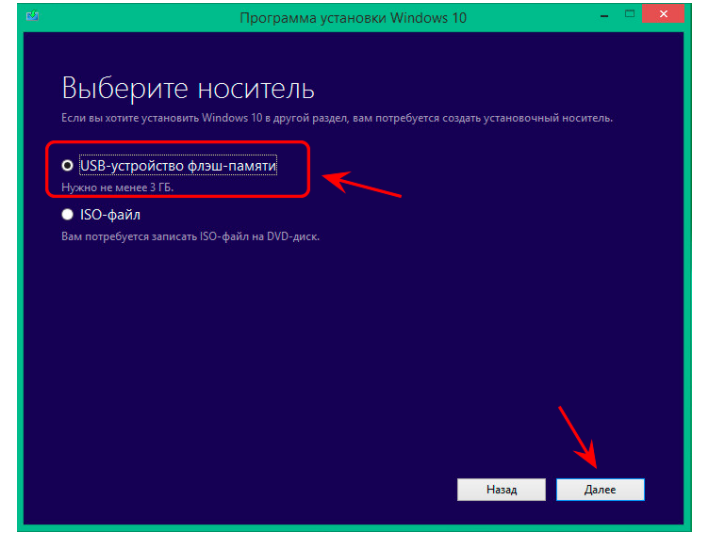
Le périphérique USB est le moyen le plus simple qui ne nécessite pas d'autres actions. Par conséquent, nous allons arrêter dessus. Veuillez noter que le transporteur lui-même est obligé de se tenir dans le connecteur sur votre PC. Le volume du lecteur flash est d'au moins 4 Go. Vous pouvez choisir le lecteur flash lui-même à l'étape suivante, si vous avez soudainement plusieurs pièces connectées.
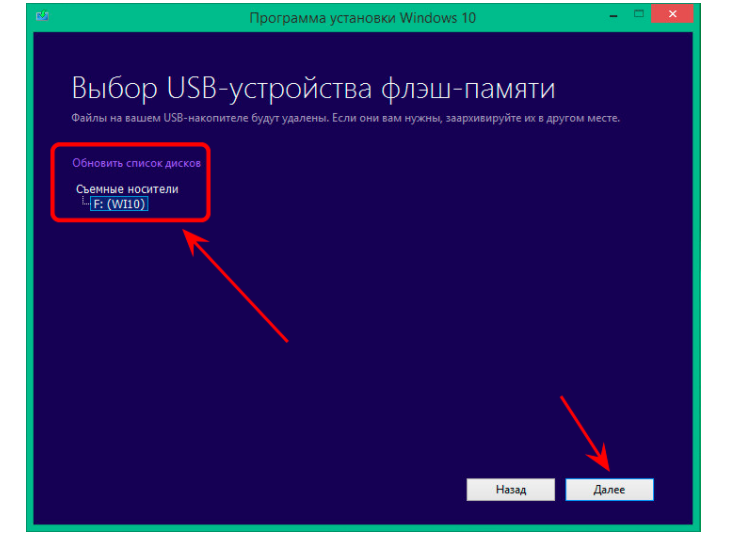
Après cela, vous pouvez forcer à oublier cet utilitaire et faire notre propre entreprise. Il téléchargera à nouveau les fichiers nécessaires en arrière-plan et l'image elle-même est montée. Le temps à ce processus dépend de la vitesse de votre Internet, ainsi que de la vitesse de votre ordinateur.
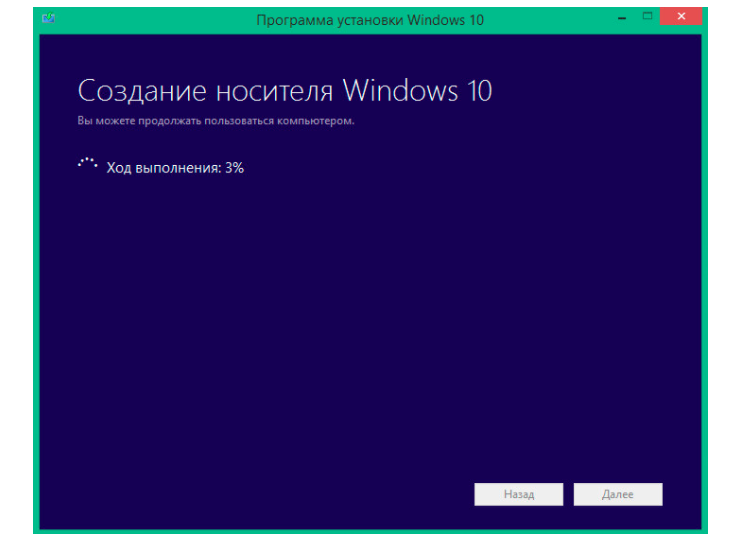
En règle générale, il faudra de 20 à 90 minutes. Le processus de création d'un lecteur de flash d'installation est décrit plus en détail.
Processus d'installation à partir de zéro
Tout décrit ci-dessus - c'était la préparation. Ensuite, l'installation elle-même commence. Avant cela, assurez-vous que le disque dur ne dispose pas des informations dont vous avez besoin. Windows 10 nécessite nécessairement des supports formatés. Si l'information est, mais vous n'en avez pas besoin, alors rien terrible, dans le processus d'installation, vous pouvez formater le lecteur et continuer le processus comme s'il était vide.
La première étape modifie l'ordre des périphériques de chargement. Pour ce faire, allez au BIOS dans la section de démarrage. Dans le BIOS, vous pouvez obtenir lors du redémarrage de l'ordinateur en appuyant sur le bouton Del ou F2. Vous devez connecter le lecteur flash USB et l'affecter à la charge en premier. Enregistrez des modifications et redémarrez. Dans ce cas, le PC commencera à fonctionner à partir du programme d'installation et vous verrez une telle fenêtre:
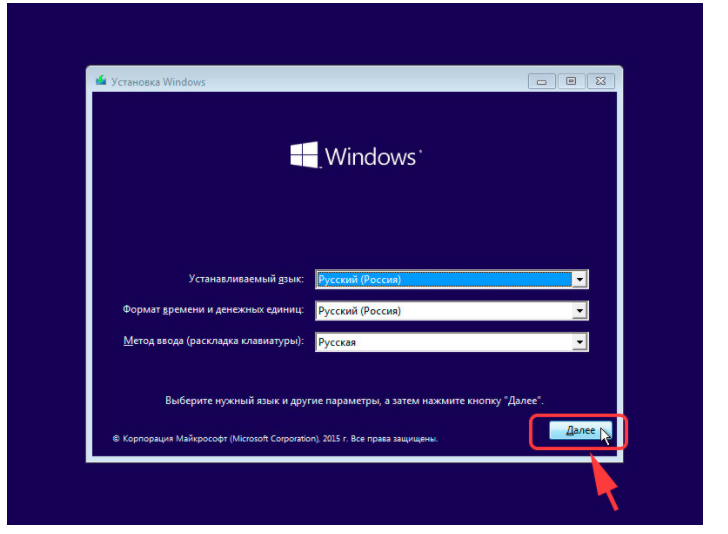
Si vous sélectionnez Russe et une langue unique au moment de la création d'un support amorçable, alors à ce stade, les paramètres ne fonctionneront pas. Cliquez sur le bouton Suivant et tournez-vous sur le nouvel écran, où un seul bouton est situé - "Installer". Ci-dessous est un élément séparé -, mais ce n'est pas intéressant pour nous. Cliquez sur l'installation.
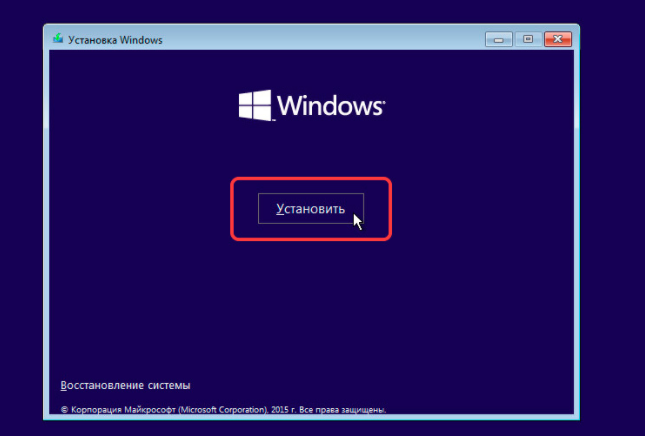
À ce stade, le système d'exploitation vous demandera déjà la clé. Certains diminuent automatiquement, car il est intégré au BIOS. S'il ne décidait pas, entrez-le manuellement. Ceux qui n'ont pas de clé, vous pouvez cliquer sur le bouton "Skip" et revenir à la question d'activation plus tard.

"Contrat de licence" apparaît devant vous. Consultez-la, cochez la case en face de la phrase que vous acceptez les règles et cliquez sur le bouton Suivant.
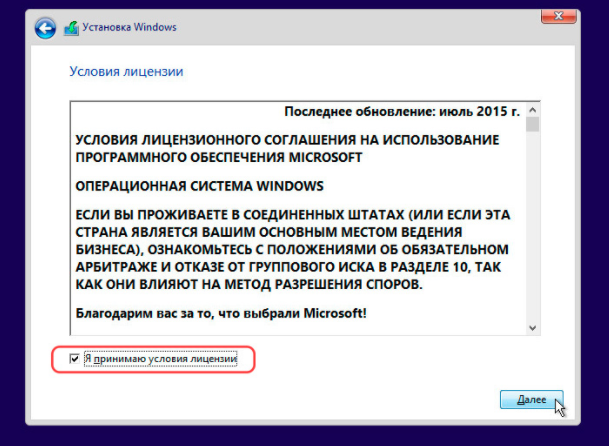
Dès le début de l'installation, vous êtes séparé par les dernières étapes. Dans la fenêtre nouvellement ouverte, vous devez sélectionner "Sélectif".
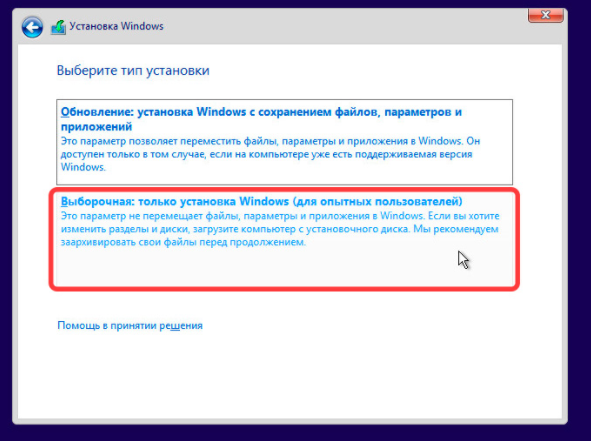
Dans ce cas, vous pouvez choisir le Winchester vous-même installé. Si les informations sont stockées sur le disque, elles devront le formater. Tout cela peut être fait dans une seule fenêtre, il est indiqué ci-dessous.
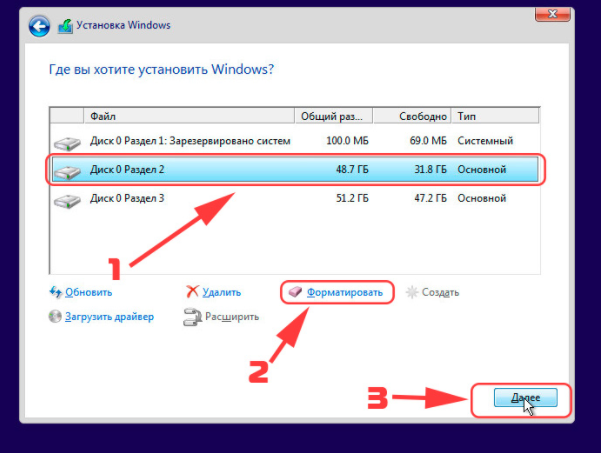
Ceux qui ont plusieurs sections, clarifient qu'au moins de 50 Go n'est requis pour le système d'exploitation. Même avec le sens qu'elle ne prend que 4 Go sur le lecteur flash, après le déballage, elle prendra plus d'espace, y compris pour un fonctionnement normal. Et vous ne devez pas toucher, supprimer, combiner et effectuer d'autres actions avec d'autres sections, en particulier les petites - 100-500 Mo. Ils sont techniques et sont nécessaires pour le fonctionnement correct de l'ensemble du PC.
Après ces actions, Windows 10 commencera à être installée. Cela nécessitera du temps, mais le processus peut être surveillé par le nombre d'intérêts progressif.
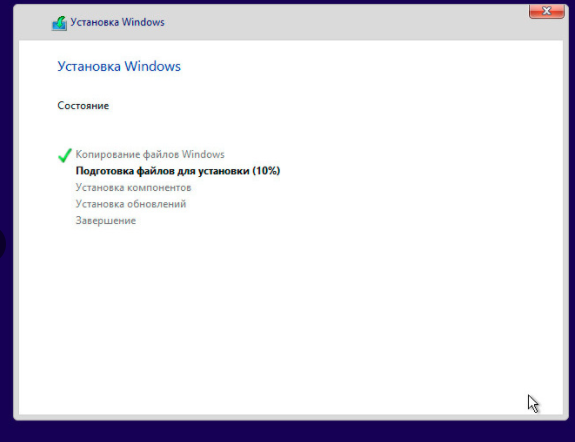
Quand tout est fini, vous attendez une série de questions. Le premier sera la question de la licence. Vous pouvez le sauter à nouveau. Ceux qui sont déjà entrés dans le code de cette question ne verront plus.
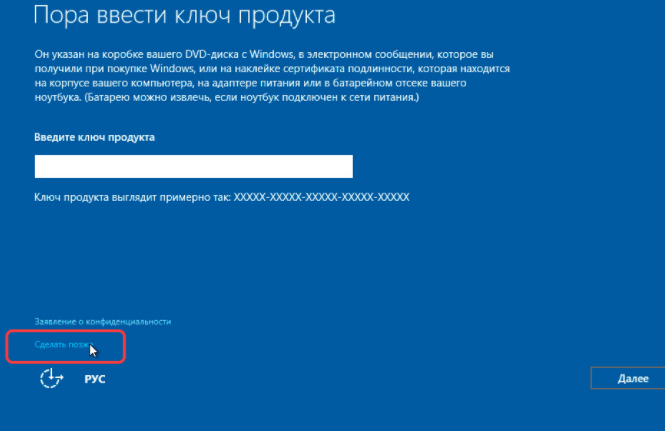
Dans la prochaine étape, vous pouvez configurer les paramètres de travail. Même si vous ne voulez pas traiter avec eux, nous vous recommandons de ne pas utiliser de norme. Le système d'exploitation collecte des informations importantes qui ne sont pas nécessaires à partager. Tout cela peut être désactivé à ce stade.
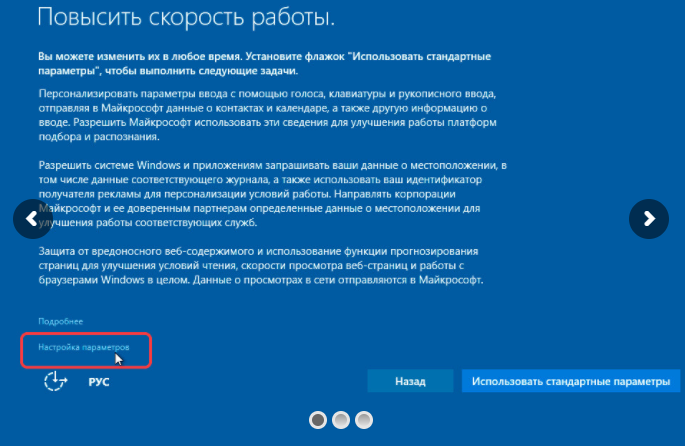
Après votre arrivée à la création d'un compte. Déterminez qui possède un PC - vous ou un administrateur système. Ce dernier ne se trouve que dans les organisations, car la réponse "I" est la plus courante.